Ajuste del balance de color mirando los patrones (Print Studio Pro)
Ajuste el balance color imprimiendo y mirando un patrón para comprobar el balance de color de la imagen.
-
Seleccione la imagen cuyo patrón desea imprimir.
-
Haga clic en Impresión de patrón... (Pattern Print...) en Corrección (Correction).
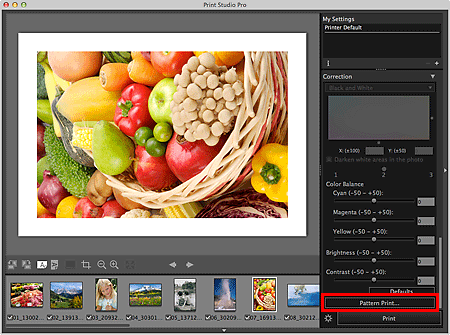
Aparecerá la ventana Impresión de patrón (Pattern Print).
-
Ajuste con precisión el tono de color en Corrección (Correction) si fuera necesario.
 Nota
Nota- El tono en blanco y negro se puede establecer cuando la casilla de verificación Imprimir foto en blanco y negro (Print Black and White Photo) está activada en Configuración de impresión (Print Settings) de la pantalla principal.
- Consulte "Ajustar el balance de color, el brillo y el contraste" para obtener información sobre cómo ajustar el tono de color.
-
Seleccione el Tamaño de papel (Paper Size) en función del papel que vaya a utilizar para imprimir el patrón.
-
Seleccione Color en Impresión de patrón (Pattern Print).
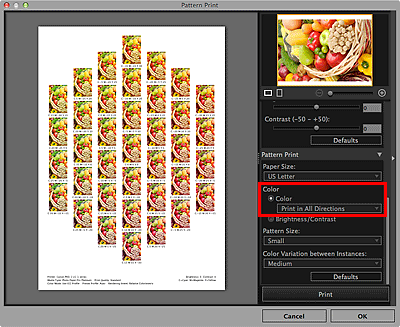
-
Seleccione la dirección de color que desee ajustar.
 Nota
Nota-
Seleccione Imprimir en todas direccion. (Print in All Directions) para imprimir un patrón ajustado en las seis direcciones de color siguientes con los valores de balance de color introducidos actualmente en el centro. Puede comprobar la dirección de color en la que desee ajustar el balance de color.
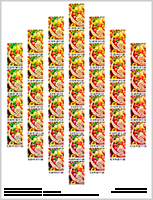
Imprimir hacia R (Print in Direction R) (superior derecha): Rojo Imprimir hacia A (Print in Direction Y) (arriba): Amarillo Imprimir hacia V (Print in Direction G) (superior izquierda): Verde Imprimir hacia C (Print in Direction C) (inferior izquierda): Cian Imprimir hacia N (Print in Direction B) (abajo): Azul Imprimir hacia M (Print in Direction M) (inferior derecha): Magenta -
Seleccione una dirección de color específica para imprimir un patrón ajustado en la dirección de color específica con los valores de balance de color introducidos actualmente en la parte inferior izquierda. Por ejemplo, seleccione Imprimir hacia R (Print in Direction R) para imprimir un patrón más detallado del área en la dirección R (el área enmarcada) del patrón de todas las direcciones; así podrá comprobar más variaciones que en todas las direcciones.
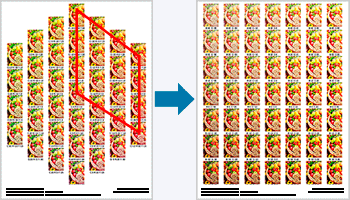
-
-
Seleccione Tamaño de patrón (Pattern Size) y Variación de color entre ejemplos (Color Variation between Instances).
-
Haga clic en Imprimir (Print).
Aparecerá un mensaje.
-
Haga clic en Aceptar (OK).
Aparecerá el cuadro de diálogo Imprimir.
-
Haga clic en Imprimir (Print).
Se imprimirá el patrón.
-
Basándose en el patrón impreso, introduzca los valores descritos debajo de la imagen con el balance de color que desee en Balance del color (Color Balance).
-
Haga clic en Aceptar (OK) en la ventana Impresión de patrón (Pattern Print).
La ventana Impresión de patrón (Pattern Print) se cierra; los valores se reflejan en Balance del color (Color Balance) de la pantalla principal.
 Nota
Nota
- También puede cambiar el área de impresión utilizada para imprimir el patrón. Consulte "Ventana Impresión de patrón" para obtener más información.

